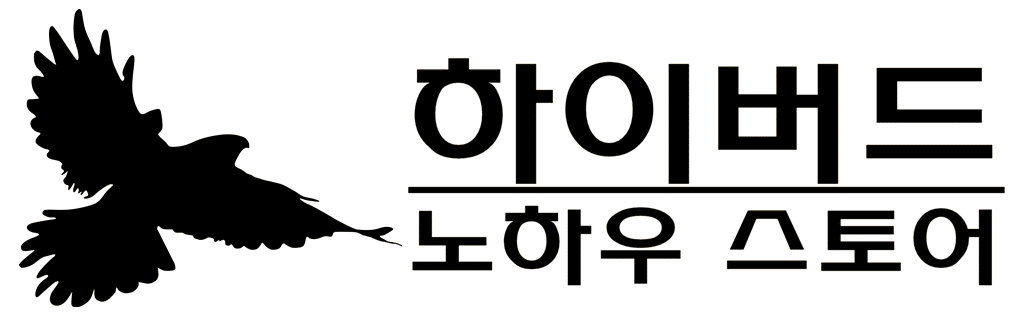네이버 앱과 연동되는 네이버 지도,
작업 할 때마다 코딩하기 귀찮아서 만들었습니다.
여러분도 단 1분 만에 숏코드로 추가하세요
작업 할 때마다 코딩하기 귀찮아서 만들었습니다.
여러분도 단 1분 만에 숏코드로 추가하세요
더보기
설명
설치 방법
라이센스
업데이트 로그
해당 플러그인으로 만든 실제 네이버 지도
워드프레스 플러그인으로써 간단한 설정만으로 '찾아오시는 길' 지도를 숏코드로 생성해줍니다.
설치 및 활성화 시 자동으로 생성되는 '찾아오시는 길 관리' 관리자 메뉴 페이지를 통해,
위치명, 주소, 별도 문구, 전화번호, 네이버 지도 앱 연동 등을 마음대로 설정 후 저장 및 수정할 수 있는 기능을 제공합니다.
- 숏코드를 사용할 수 있는 곳이라면 어디에든 삽입 가능!
- '위치명(회사명)'과 '별도 문구'를 마음대로! (html 태그 입력 가능)
- 도로명 또는 지번 주소를 적어 넣으면 자동으로 전체 주소 출력!
- PRO - '전화번호'를 입력하면 '전화하기 버튼' 자동 구현! (모바일에서 터치시 곧바로 전화번호가 입력됨)
- PRO - '앱에서 보기 버튼 표시 여부' 옵션 선택만으로 '네이버 지도 앱'과 연동 OK!
- '위치명'을 제외한 모든 항목은 '표시 여부' 선택으로 출력 여부를 간단하게!
- '너비, 높이' 옵션에 숫자 입력만으로 '네이버 지도' 크기 조절 가능! (PC, 모바일 각각 설정 가능)
- PRO - '정보창의 테두리 둥글기 정도' 및 '지도 확대 레벨', '중심점 y축 보정 값'으로 디자인 설정도 손쉽게!
- PRO - 모바일 기기에서의 '드래그 여부' 설정도 간편하게!
- 개수 제한 없이 생성 가능!
※ 해당 플러그인은 다음과 같은 환경에서 테스트 되었습니다. (2023.01.05)
- 워드프레스 버전 : 5.8.6 ~ 6.4.1
- PHP 버전 : 7.4 ~ 8.0
사용 방법
1. '네이버 지도 클라이언트 ID' 발급 및 등록하기
1) 현재 구매 페이지 상단의 '설치 방법' 탭의 내용을 참고하여 플러그인 '설치 및 활성화'하기
2) 아래 사진들과 같이 '네이버 클라우드 플랫폼'에서 서비스 애플리케이션 등록 후 '네이버 지도 클라이언트 ID' 발급받기 - 네이버 클라우드 플랫폼 바로가기(새창)
(다음의 3개 서비스는 필수입니다. - Web Dynamic Map, Static Map, Geocoding)
(이미지 클릭 시 크게보기 가능)
3) 워드프레스 관리자 메뉴에 새로 생성된 '찾아오시는 길 관리' 메뉴 클릭
4) '네이버 지도 클라이언트 ID 관리' 탭에서 '네이버 지도 클라이언트 ID' 등록하기
2. '찾아오시는 길' 생성하기
1) '찾아오시는 길 생성' 탭 클릭
2) '위치명, 주소, 별도 문구' 등의 입력 란들을 알맞게 채워넣기
3) 하단의 '적용 및 미리보기' 버튼을 통해 네이버 지도 조절하기
4) 모든 옵션 설정을 마쳤다면 가장 하단의 '새 찾아오시는 길 저장하기' 버튼을 통해 저장하기
3. 생성된 '찾아오시는 길' 적용하기
1) 아래와 같이 생성된 '찾아오시는 길' 목록 중 '숏코드' 란의 숏코드를 복사
2) 복사한 숏코드를 아래와 같이 원하는 곳에 붙여넣기
(숏코드를 사용할 수 있는 곳이라면 어디든 사용 가능합니다.)
하이버드 플러그인 라이센스 정책
하이버드 스토어(이하 '하이버드')에서 개발된 플러그인을 사용하시는 분들은 아래의 라이센스에 동의하는 것으로 간주합니다.
1. 구입하신 플러그인은 소프트웨어로써 구매 및 다운로드하신 플러그인은 취소 및 환불이 불가능합니다.
2. 하이버드에서 개발한 모든 워드프레스 플러그인의 저작권은 하이버드에게 있습니다.
3. 구매자는 플러그인의 사용권을 구매한 것으로, 플러그인 프로그램(컴퓨터 프로그램 저작물) 저작권에 대한 구매가 아닙니다.
4. 플러그인 구매 후, 다운로드 가능 기간은 3개월로써 기간 내의 업데이트 된 새로운 버전이 나올 시, 재 다운로드 가능하며
다운로드 기간 만료 시, 지속 사용은 가능하나 플러그인을 다시 다운로드 받을 수 없습니다.
5. 플러그인은 1개 구매당, 1개의 사이트에서만 사용 할 수 있으며, 저작권법에 의거하여 무단 복사·배포·재판매 등이 일절 불가하며, 다수의 사이트에 복사하여 사용할 수 없습니다.
이를 위반 시 사용자 및 구매자는 지적 재산권 침해 등에 대한 손해 배상 의무를 갖습니다.
6. 플러그인은 임의 수정 후 재배포 및 재판매를 할 수 없으며, 이를 위반 시 사용자 및 구매자는 지적 재산권 침해 등에 대한 손해 배상 의무를 갖습니다.
7. 하이버드는 워드프레스, 테마, 타 플러그인과의 호환성에 대한 책임이 없습니다.
8. 플러그인 설치 후 워드프레스, 테마, 타 플러그인 등의 버전 호환성에 관련한 운용 및 관리의 책임은 사용자 및 구매자에게 있습니다.
하이버드 스토어(이하 '하이버드')에서 개발된 플러그인을 사용하시는 분들은 아래의 라이센스에 동의하는 것으로 간주합니다.
1. 구입하신 플러그인은 소프트웨어로써 구매 및 다운로드하신 플러그인은 취소 및 환불이 불가능합니다.
2. 하이버드에서 개발한 모든 워드프레스 플러그인의 저작권은 하이버드에게 있습니다.
3. 구매자는 플러그인의 사용권을 구매한 것으로, 플러그인 프로그램(컴퓨터 프로그램 저작물) 저작권에 대한 구매가 아닙니다.
4. 플러그인 구매 후, 다운로드 가능 기간은 3개월로써 기간 내의 업데이트 된 새로운 버전이 나올 시, 재 다운로드 가능하며
다운로드 기간 만료 시, 지속 사용은 가능하나 플러그인을 다시 다운로드 받을 수 없습니다.
5. 플러그인은 1개 구매당, 1개의 사이트에서만 사용 할 수 있으며, 저작권법에 의거하여 무단 복사·배포·재판매 등이 일절 불가하며, 다수의 사이트에 복사하여 사용할 수 없습니다.
이를 위반 시 사용자 및 구매자는 지적 재산권 침해 등에 대한 손해 배상 의무를 갖습니다.
6. 플러그인은 임의 수정 후 재배포 및 재판매를 할 수 없으며, 이를 위반 시 사용자 및 구매자는 지적 재산권 침해 등에 대한 손해 배상 의무를 갖습니다.
7. 하이버드는 워드프레스, 테마, 타 플러그인과의 호환성에 대한 책임이 없습니다.
8. 플러그인 설치 후 워드프레스, 테마, 타 플러그인 등의 버전 호환성에 관련한 운용 및 관리의 책임은 사용자 및 구매자에게 있습니다.
업데이트 로그
1.3.1 버전
· '[네이버 클라우드 플랫폼] Maps - 기존 호스트 변경'으로 인한 'Maps 호스트' 변경(무료 버전 동일 적용) - 23.10.14
1.3 버전
· 보안 관련 강화 업데이트(무료 버전 동일 적용) - 23.08.03
1.2 버전
· jQuery 로드가 늦는 테마 환경을 위한 js 스크립트 변경
· '정보창 깨짐 현상'과 관련된 js 스크립트 및 css 수치 변경(무료 버전 동일 적용) - 23.06.05
· '정보창 깨짐 현상'과 관련된 js 스크립트 및 css 수치 변경(무료 버전 동일 적용) - 23.06.05
1.1 버전
· 모바일 기기에서의 드래그 여부 설정 옵션 추가 - 23.05.25
1.0 버전
· 제작 완료 - 23.05.03
신고하기
이 게시글을 신고합니다.
신고하기
닫기
전체 0
댓글을 남기려면 로그인하세요.
관련 상품
모든 상품 보기